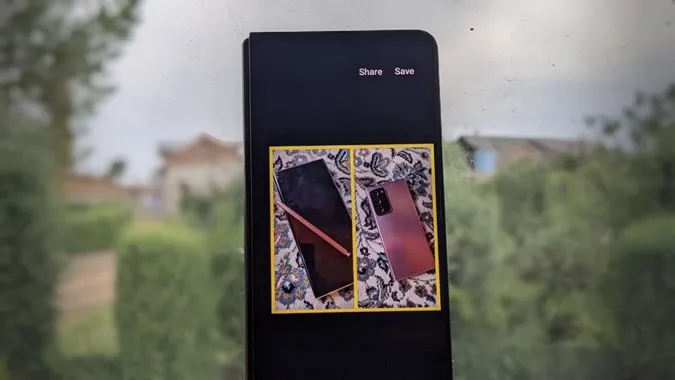写真を見比べることは、長期的な進歩を追跡するのに最適な方法です。 例えば、ジムに通い始めたり、カウチで5キロマラソンに挑戦したり、ソーシャルメディアで共有したい新しいスタイルを手に入れたり。 2枚の写真を並べて見ることは、努力を続けるための良いモチベーションになります。 でも、2枚の画像を並べて1枚の写真にするにはどうすればいいのでしょうか? ここでは、Androidで簡単に2枚の写真を並べる方法を紹介します。
Androidで2枚の写真を並べて追加
Androidで2枚の写真を並べるには、以下の5つの方法があります:
1.Googleフォトを使う
Android携帯を持っている人はラッキーです。 Googleフォトの強力なネイティブエディタを使って、2枚の写真をコラージュしてみましょう。
1.Android携帯でGoogleフォトアプリを開きます。
2.写真を長押しして選択オプションを開きます。 1枚目の写真が選択されます。 タップして2枚目の写真を選択します。
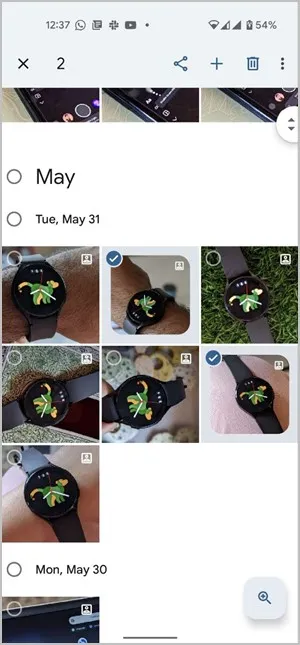
3.Googleフォトエディターで写真を開くには、上部の+マークをタップし、メニューからコラージュを選択します。

4.2枚の写真が自動的にコラージュされます。

残念なことに、Googleフォトでは2枚の写真の間の境界線のサイズやスタイルをカスタマイズすることはできません。 しかし、フィルターを追加したり、トリミングしたり、マークアップツールを使ってテキストを書き込んだりして、写真に変更を加えることはできます。
そのためには、下部にある編集ボタンをタップしてください。 Googleフォトのネイティブエディタで写真が開きます。 Googleフォトで写真を編集する方法については、こちらをご覧ください。
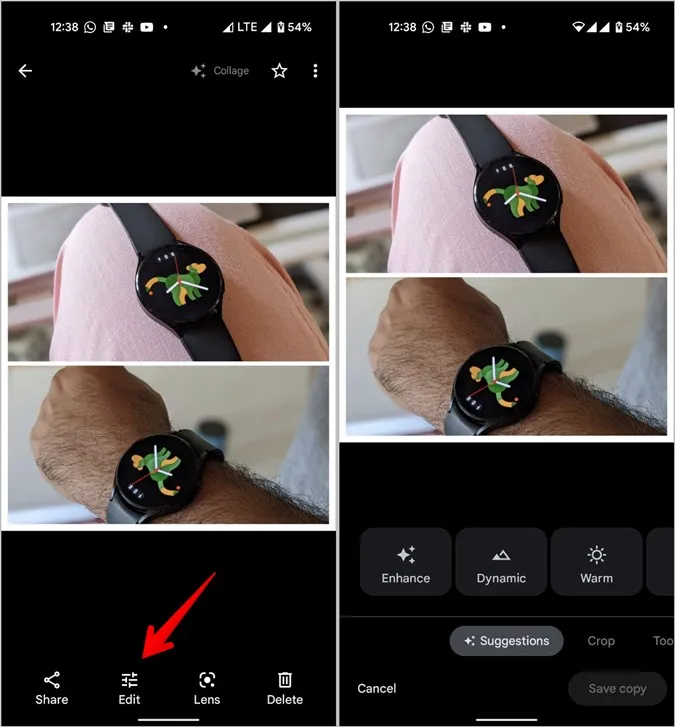
2.Samsungギャラリーの使用
Samsungギャラクシーフォンをお持ちの場合、ネイティブのギャラリーアプリを使って2枚の写真を隣り合わせにすることができます。 以下の手順に従ってください:
1.お使いの携帯電話でSamsungギャラリーアプリを起動します。
2.上部の三点アイコンをタップし、メニューから「作成」を選択します。
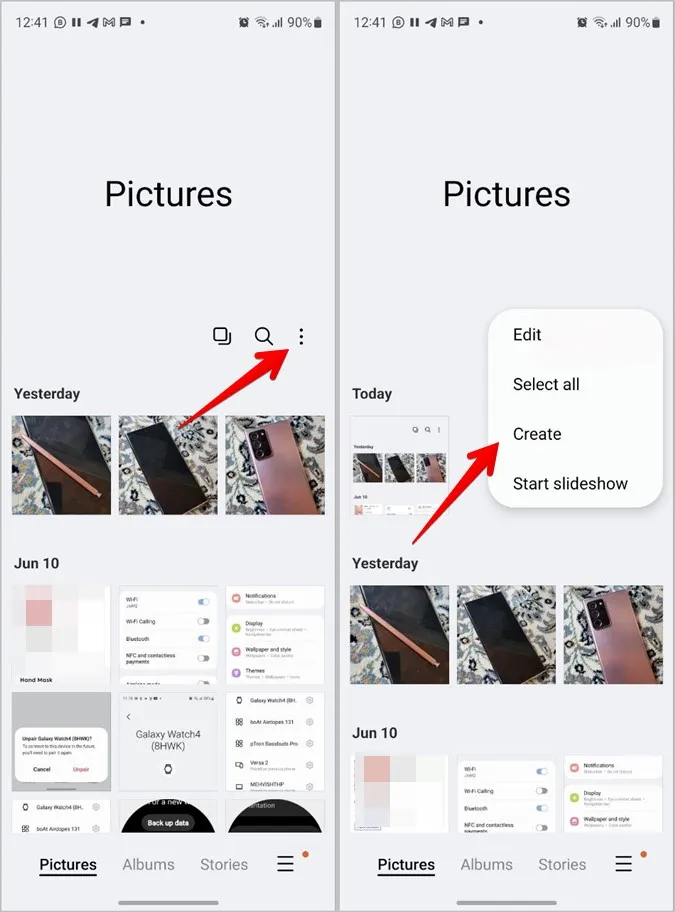
ヒント:最初に2枚の写真を選択し、三点アイコンをタップすることもできます。
3.コラージュを選択します。 次に、結合したい2枚の写真を選択し、下にある「コラージュ」ボタンをクリックします。
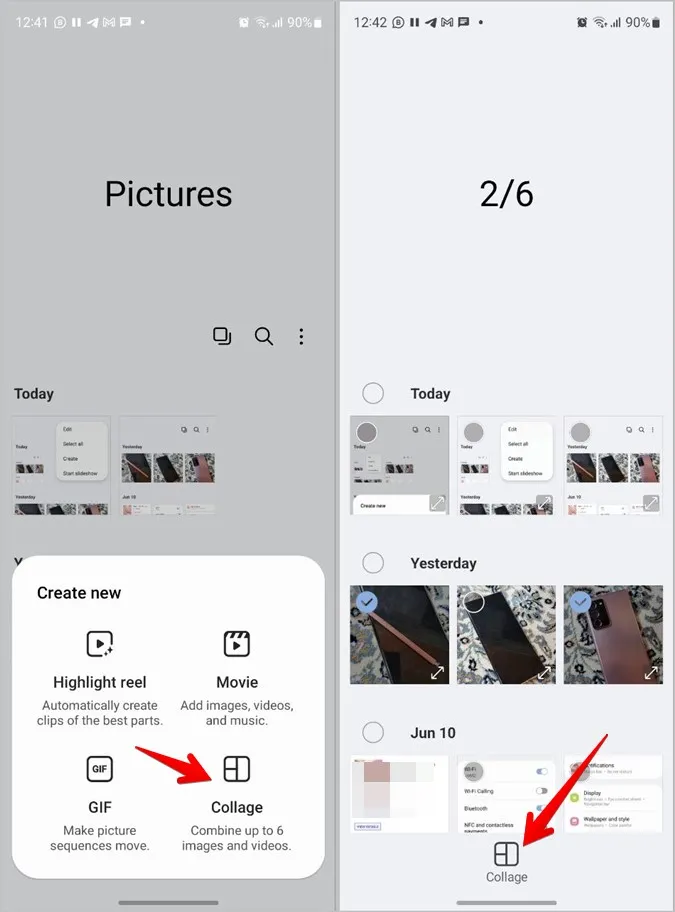
4.コラージュ編集画面になります。 ここでは、コラージュに利用可能な様々なレイアウトから選択することができます。 2枚の写真を横に並べたり、1枚の写真を上に並べたりできます。
一番下のアイコンを使って、枠のスタイル、サイズ、色をカスタマイズすることもできます。 Samsung Galaxy携帯でコラージュをカスタマイズする方法をご覧ください。

完了したら、「保存」をタップして写真を携帯電話にダウンロードします。
ヒント:サムスンギャラリーアプリが提供する他の便利な機能をチェックしてください。
3.Instagramアプリの使用
あなたがInstagramのユーザーであれば、InstagramのAndroidアプリでも2枚の写真を並べて置くことができます。 同じことを実現するには、ストーリー機能を使用する必要があります。
1.お使いの携帯電話でInstagramアプリを起動します。
2.上部の+(追加)アイコンをタップし、ストーリーを選択します。
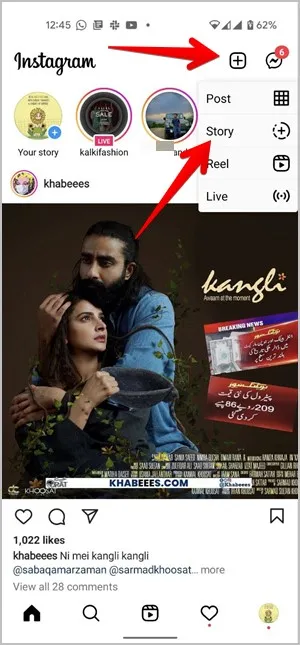
3.ファインダー画面が表示されない場合は、カメラボタンをタップします。
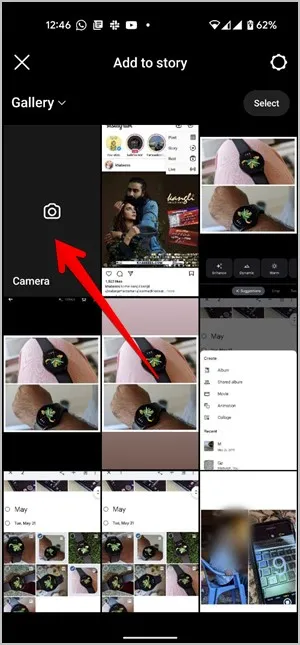
4.ファインダー画面でレイアウトアイコンをタップし、コラージュモードを有効にします。 デフォルトでは4枚のレイアウトが選択されています。 2枚の写真を並べるだけなので、レイアウトアイコンの下にあるアイコンをタップして、利用可能なコラージュレイアウトを表示します。
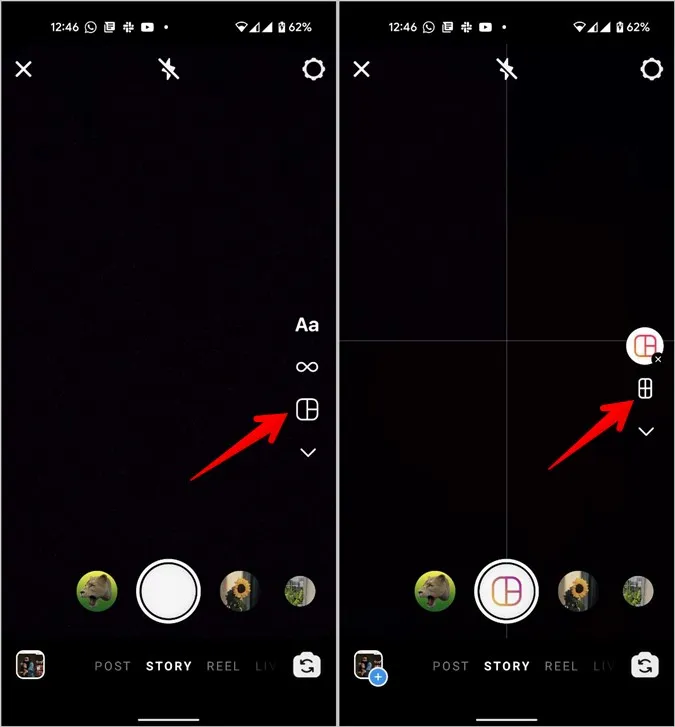
5.2枚の写真のレイアウトを選択します。
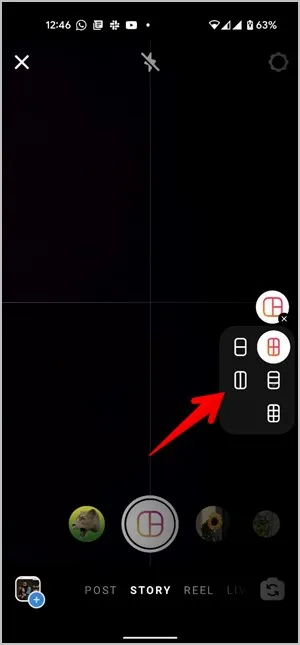
6.ここで、新しい写真をキャプチャして並べるか、ギャラリーから既存の写真を選択します。 後者の場合、下にあるギャラリーアイコンをタップし、コラージュに追加する最初の写真を選択します。
7.次に、同じギャラリーアイコンをもう一度タップし、2枚目の写真を選択します。 下部のチェックマークアイコンを押して、コラージュを承認します。
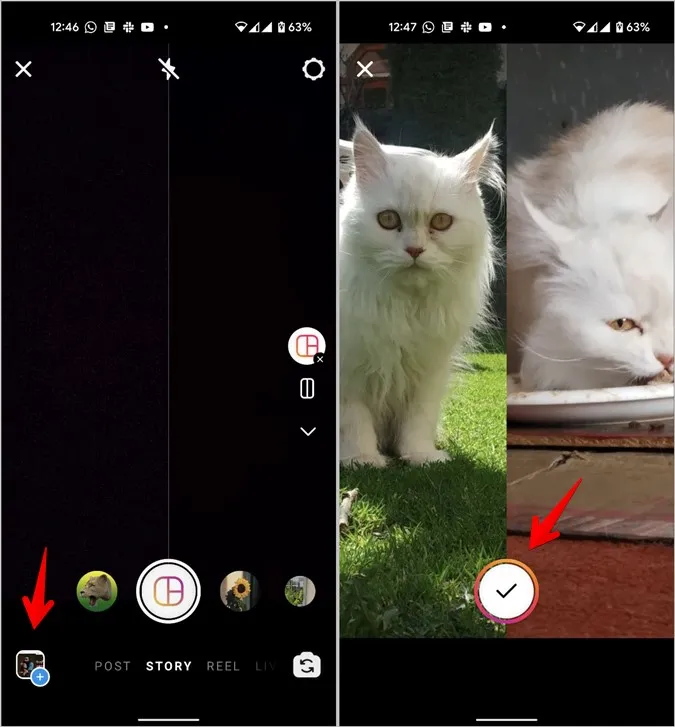
ヒント: 1つのInstagramストーリーに複数の写真を追加する他の方法を確認してください。
8.新しい写真をインスタグラムストーリーで共有するか、ダウンロードアイコンをタップして携帯電話にダウンロードすることができます。
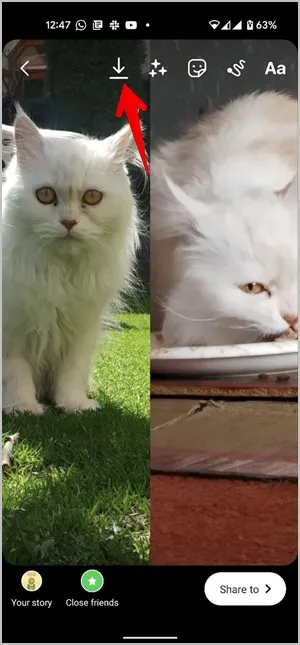
ヒント:Instagramアプリの専用レイアウトを使用して、2枚の写真を横に並べることもできます。
4.フォトエディター-コラージュメーカーを使う
1つ目と3つ目の方法の大きな欠点は、キャンバスにスペースを追加できないことです。 次に、両方の写真のアスペクト比が異なる場合、これらの方法は自動的にこれらの写真をトリミングします。 これらの問題は、写真編集-コラージュメーカーアプリのようなサードパーティ製のアプリを使用することで簡単に解決できます。
ここでは、フォトエディタ-コラージュメーカーアプリを使用して2つの写真を並べて配置する手順は次のとおりです。
1.Android携帯にPhoto Editor-Collage makerアプリをインストールします。
2.アプリを開き、グリッドボタンをタップします。
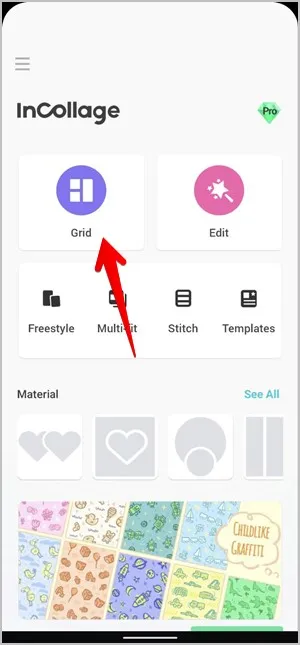
3.並べたい2枚の写真を選択し、「次へ」ボタンを押します。
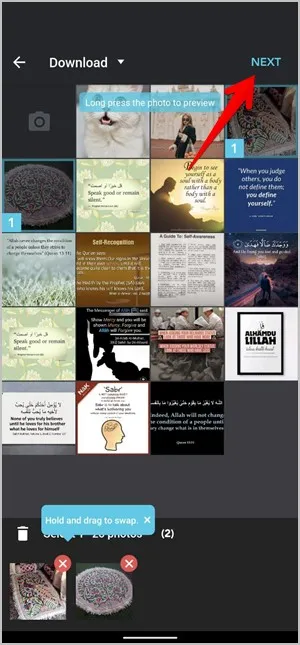
4.写真が1枚の写真に統合されます。 レイアウトスタイル、比率、ボーダー、背景は下部のオプションでカスタマイズできます。 最後にチェックマークアイコンをタップします。
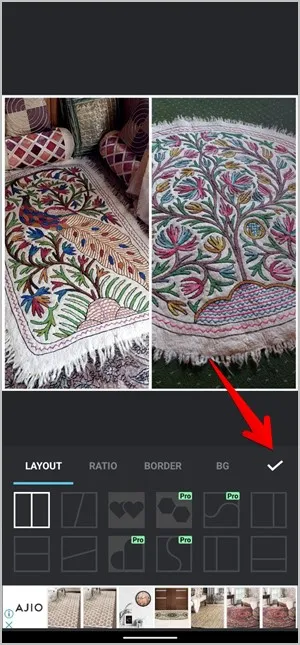
5.このアプリでは、さらにテキストやステッカーを追加したり、画像に絵を描いたりすることができます。 保存ボタンを押すと、画像が携帯にダウンロードされます。

5.Canvaの使い方
上記のアプリが提供する編集機能が気に入らない場合は、Canvaという別のウェブ・モバイルアプリを使って、2枚の写真からコラージュを作ることができます。
1.CanvaのAndroidアプリをダウンロードして開きます。 (無料ですが、サインインが必要です)。
2.トップページの右下にある+マークを押して、新しいドキュメントを作成します。
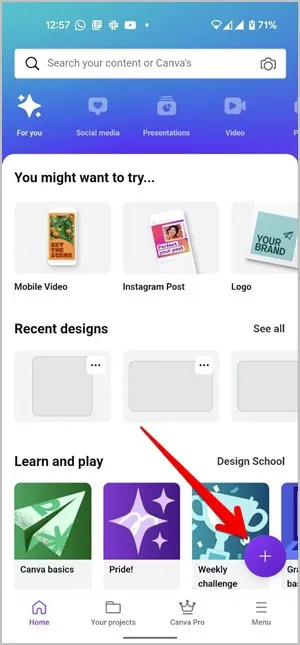
3.複数のキャンバスサイズを試すことができますが、私はInstagramの投稿オプションを選ぶことをお勧めします。 これから使うテンプレートには大きなキャンバスサイズが必要だからです。 Canvaには、人気のソーシャルメディアプラットフォーム用のデフォルトテンプレートと、カスタムサイズのテンプレートがあります。
テンプレートギャラリーから「比較」を検索し、希望の無料テンプレートを選択します。
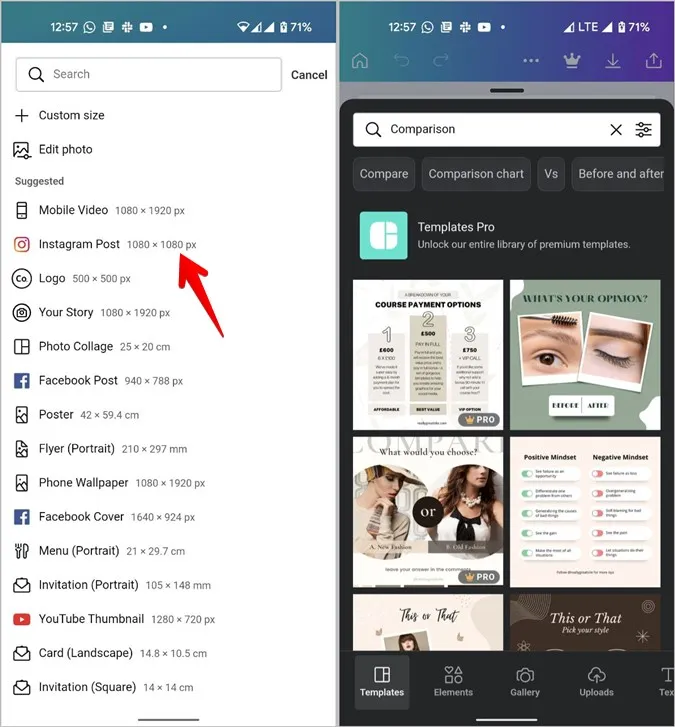
4.Canvaはテンプレートの編集に多くの柔軟性を与えてくれます。 最初のステップは、プレビュー画像を変更することです。 そのためには、1枚目の写真をタップし、ページ下部の「置換」をクリックします。 次に、ギャラリーから好きな写真を選びます。 同じ手順で2枚目の写真を変更します。
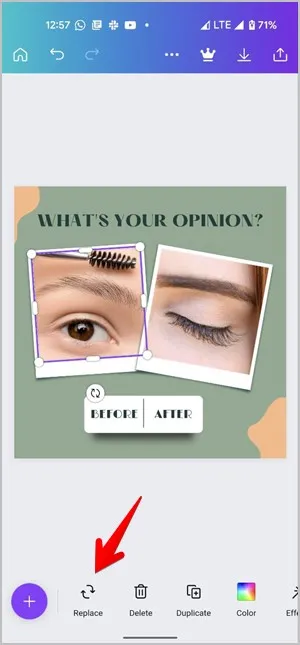
5.同様に、テンプレートテキストを変更するには、テキストをタップし、下部にある編集オプションをタップします。 または、削除ボタンを押してテキストを削除します。 Canvaでテキストを編集する方法はこちら。
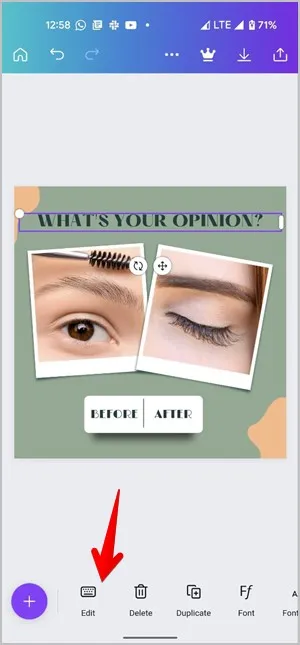
6.テンプレートよりも白いキャンバスを好むユーザーもいると思います。 それも可能です。 テンプレートの画像とテキストの両方を置き換えるまで、同じ手順に従ってください。 次に、すべての要素を一つずつタップします。 例えば、フォトフレーム、背景などです。 ごみ箱(削除)ボタンを押して、これらの要素を削除します。 こうすることで、最後に2枚の写真と白い空白が残ります。
6.最終的な画像を保存するには、上部の画像を保存オプション(下向き矢印)を選択します。
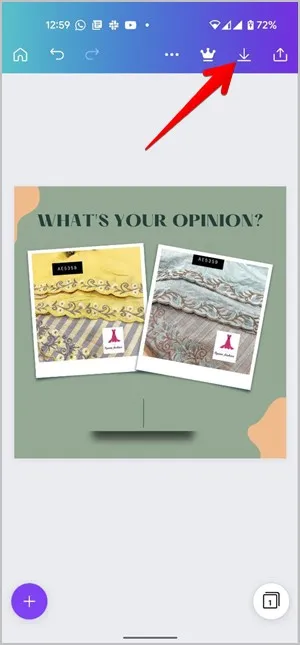
最後に:二枚の写真を並べる最も簡単な方法
Androidで2枚の写真を並べる方法はお分かりいただけたと思います。 個人的な使用目的であれば、GoogleフォトやSamsungギャラリーのネイティブの方法がベストだと思います。 他の人に見せたい場合は、サードパーティのアプリを使うと、比較写真をプロフェッショナルできれいに見せることができます。 また、ミームジェネレーターアプリやフォトブースアプリを使って、写真を並べて追加したり、写真にテキストを追加することもできます。